Samsung Galaxy Z Fold 7 sfaturi și trucuri pentru a debloca modul bestie
Publicat: 2025-08-22Se pare că, în a șaptea iterație, Samsung a bătut în cele din urmă jocul pliabil. Galaxy Z Fold 7 este pliabil OG pe o piață inundat acum cu telefoane pliabile (chiar și pliabile cu trei ecranuri sunt un lucru acum!). Galaxy Z Fold 7 nu este doar mai subțire decât toate pliabilele anterioare din seria Z Galaxy Z, dar, de asemenea, împachetează un pumn. Telefonul este, de asemenea, cel mai ușor telefon Galaxy Z Fold Ever; De fapt, este chiar mai ușor decât Galaxy S25 Ultra. Este livrat cu o cameră primară de 200 MP, Galaxy AI pentru toate caracteristicile avansate, Gemeni ca asistent personal puternic, o balamală îmbunătățită și un afișaj cu cute vizibile reduse. Dacă ați achiziționat recent unul, atunci avem o listă cu cele mai bune cazuri pe care le puteți cumpăra pentru Galaxy Z Fold 7.

Nu este totul, Galaxy Z Fold 7, împreună cu Galaxy Z Flip 7, au fost primele telefoane Samsung care au venit cu Android 16 UI 8 din cutie. În departamentul de software, telefonul are o grămadă de funcții ascunse pe care trebuie să le știți pentru a utiliza efectiv telefonul la potențialul său maxim. În acest ghid, am compilat o listă de sfaturi și trucuri pe care le puteți încerca să le utilizați pe Galaxy Z Fold 7 chiar acum.
Cuprins
Sfaturi și trucuri pentru Galaxy Z Fold 7
Ceas spațial

Ecranul de blocare al lui Samsung a fost cândva destul de avansat, dar cu iOS 18, Apple a sărit când a introdus noul „efect de adâncime”. În esență, pune ceasul pe spatele unui tapet, oferindu -i un efect stratificat. Deși nu este același, Samsung a adăugat un nou ceas spațial care se ajustează în funcție de imaginea dvs. Pentru a-l accesa, apăsați pe ecranul de blocare, atingeți ceasul și selectați noul font de ceas animat. Așadar, cum funcționează este că, în funcție de subiectul tapetului și de forma sa, ceasul își ajustează în mod inteligent dimensiunea pentru a se potrivi cu forma sa. În plus, are o animație de blocare și deblocare mișto care aduce prospețime pe ecranul de blocare al lui Samsung.
Încărcarea iluminatului de margine
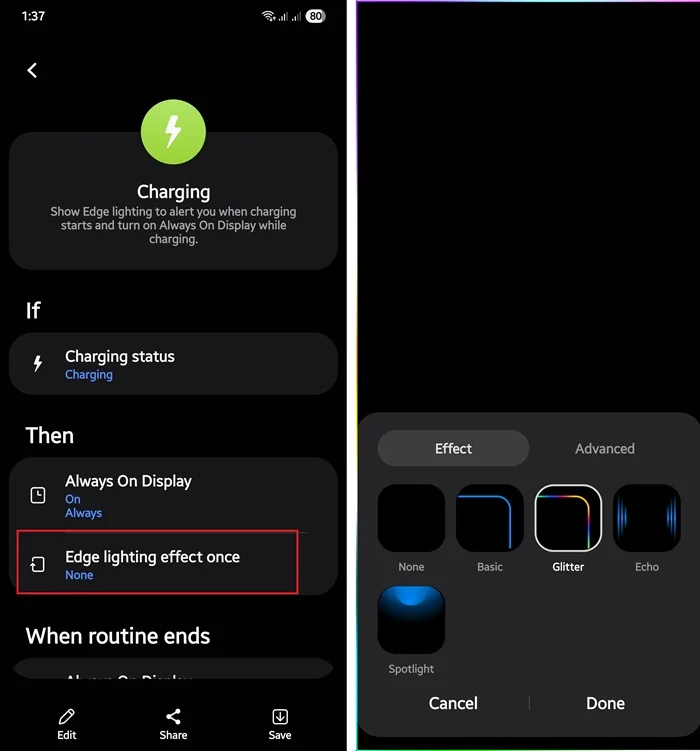
Puteți face o mulțime de lucruri folosind funcția de moduri și rutine de pe Samsung Galaxy Z Fold 7. Cu toate acestea, doar pentru a face lucrurile mai ușoare și distractive, puteți adăuga un efect de iluminare a marginilor, care va porni imediat ce vă conectați telefonul la un încărcător. Tot ce trebuie să faceți este să vă îndreptați către Setări> Moduri și rutine> Descoperiți> Sub fila Baterie, selectați încărcare. Veți vedea o opțiune „Efect de iluminare a marginilor”. Atingeți -l și veți vedea o grămadă de efecte de iluminare a marginilor din care să alegeți. Alegeți cel care se potrivește stilului dvs. sau configurației pentru ecranul de acasă pe care l -ați aplicat pe telefon. Puteți personaliza efectul de iluminare prin reglarea transparenței, lățimii și duratei acestuia. Odată ce editarea este terminată, atingeți. Acum, marginile telefonului dvs. vor străluci când vă încărcați telefonul pentru o durată setată. Funcționează atât pe copertă, cât și pe ecranul principal. Nu este nou, dar ceva demn de utilizat pe un dispozitiv care are mai multe ecrane.
Utilizați ecranul împărțit 90:10
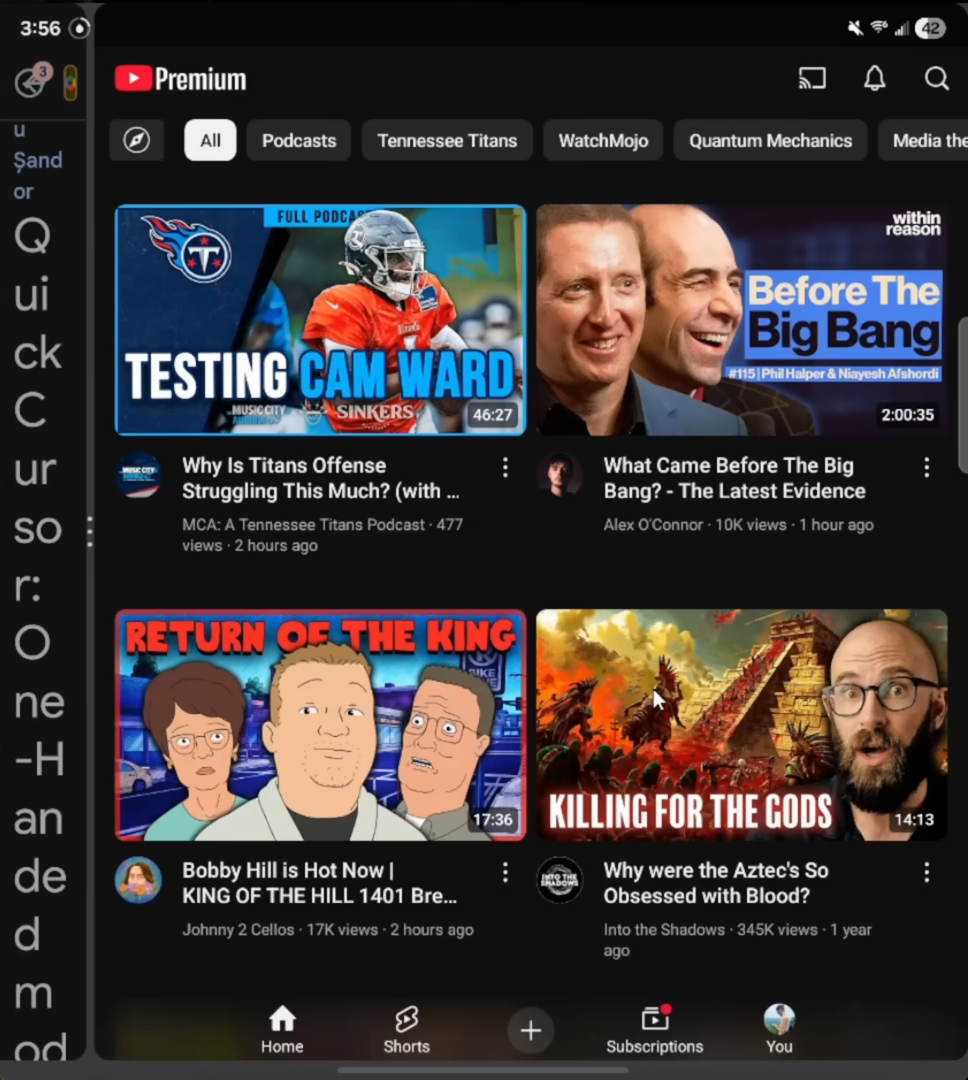
Printre mai multe caracteristici noi, Samsung Galaxy Z Fold 7 vine cu o caracteristică interesantă de multitasking numită 90:10 View. În această viziune, puteți avea o aplicație care ocupă 90% din spațiul ecranului, în timp ce cealaltă aplicație primește restul celor 10%. Pentru a -l activa, deschideți orice două aplicații în ecranul împărțit și trageți o linie de la mijloc la orice capăt. Veți vedea o aplicație stoarsă pe o parte. Cu toate acestea, atingerea oricărei aplicații va comuta rapid între ele. Acesta este un mod nou frumos de a lua note în timp ce vizionați un videoclip YouTube sau o prelegere online. Se poate face fie pe orizontală, fie pe verticală.
Oglindirea ecranului de copertă
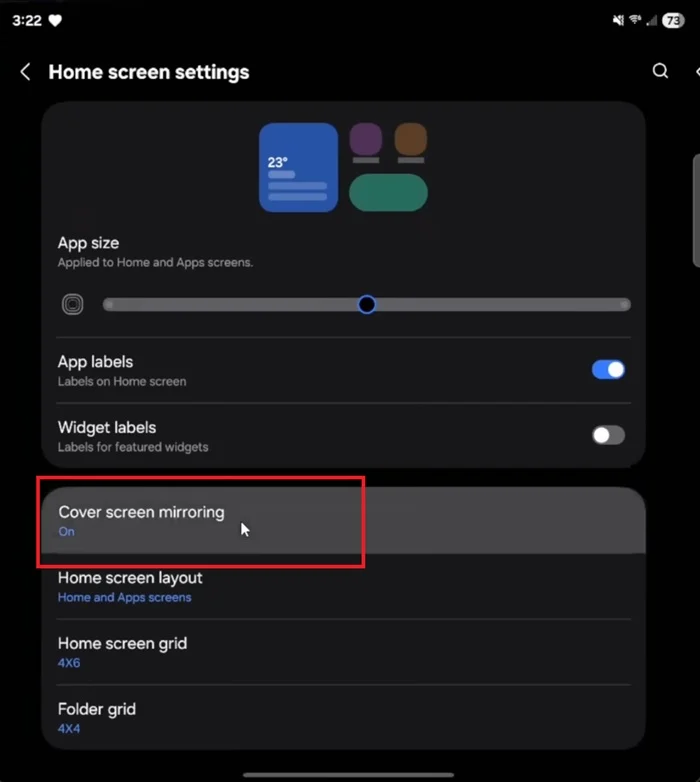
Cu două afișaje, aveți o cantitate bună de spațiu pentru ecran pentru a vă juca cu personalizarea. Puteți avea o configurație pentru afișarea copertei și aveți una diferită pentru afișarea interioară. Cu toate acestea, în mod implicit, veți observa că orice faceți pe afișajul de copertă este imitat pe afișajul interior. Acest lucru poate fi destul de enervant, având în vedere faptul că afișajul interior are o mulțime de spațiu pentru a -l personaliza în consecință. Pentru a-l dezactiva, trebuie să vă îndreptați spre apăsarea lungă a ecranului de pornire, să selectați setări și să dezactivați oglindirea ecranului de copertă. Ceea ce face acest lucru este să separe cele două afișaje, ceea ce înseamnă că ceea ce aveți pentru afișajul dvs. de copertă nu va fi replicat pe afișajul interior. Din nou, nu este o caracteristică nouă, ci o durere atunci când este necunoscută.

Folosiți acel 200MP
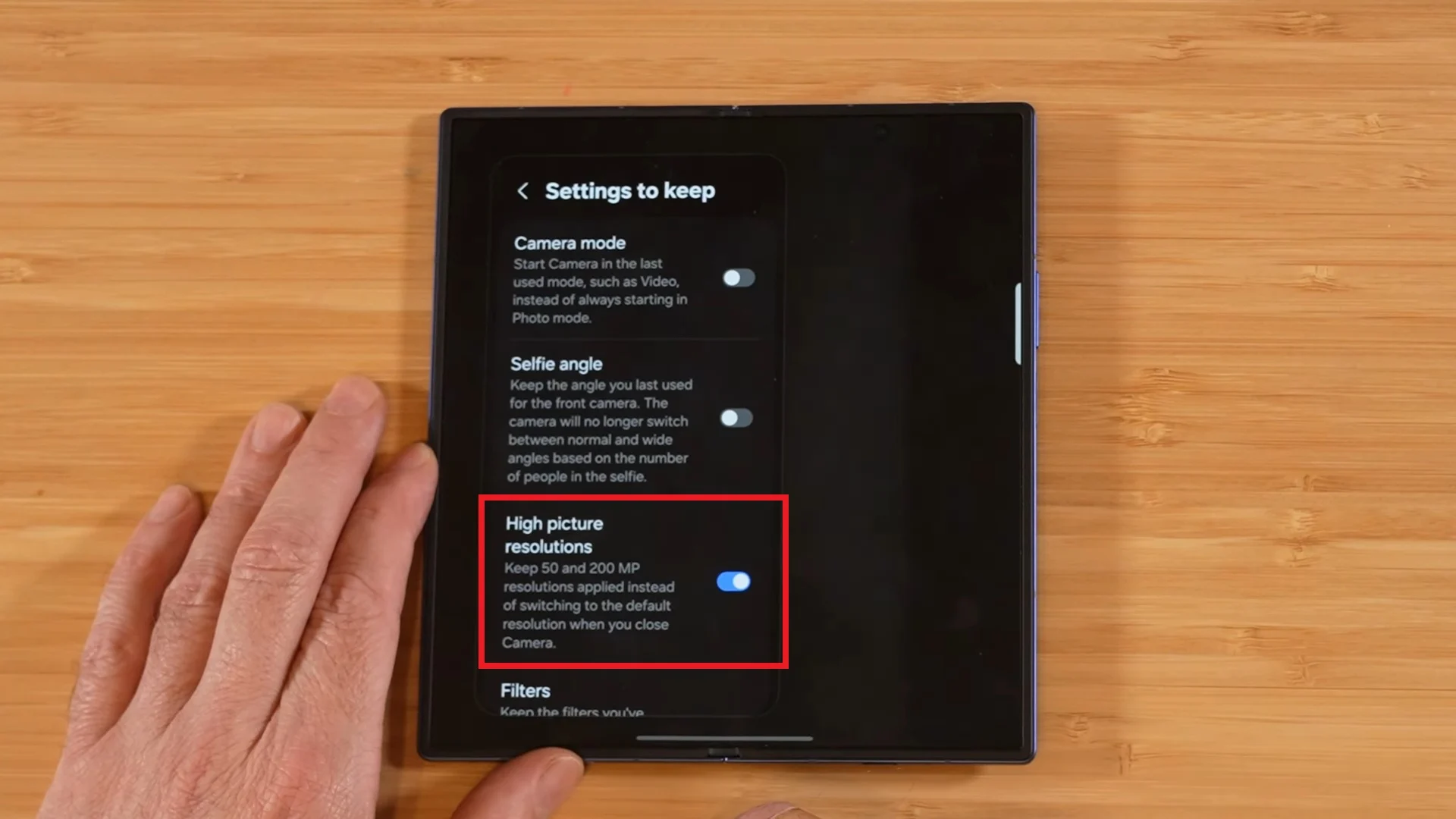
Noul Galaxy Z Fold 7 a sărit în ceea ce privește rezoluția primară a camerei. A trecut de la 50MP pe Galaxy Z Fold6 la 200MP pe Galaxy Z Fold 7. Este aceeași cameră ca cea de pe Galaxy S25 Ultra. Rezultatul obțin o calitate și o claritate mai bună cu camera de 200MP. Cu toate acestea, în mod implicit, setarea camerei este setată să facă poze în 12MP pentru a economisi spațiu. Puteți merge berserk și faceți clic pe fiecare imagine, chiar și un selfie în 200MP. Imaginile sunt ascuțite, oferindu-vă mai multe detalii cu care să vă jucați în timpul post-procesului. Dezavantajul, o imagine de 200MP va ocupa mult spațiu în comparație cu imaginea înclinată de 12MP. În timp ce atingeți pictograma de 12MP de pe vizorul din aplicația camerei și o schimbați la 200MP, aceasta se va schimba înapoi la 12MP atunci când aplicația camerei este închisă. Pentru a menține lucrurile la 200MP, trebuie să deschideți setările aplicației camerei, apoi derulați în jos și atingeți setările pentru a păstra și a comuta opțiunea de rezoluție de înaltă imagine.
Galaxy AI într -o fereastră separată
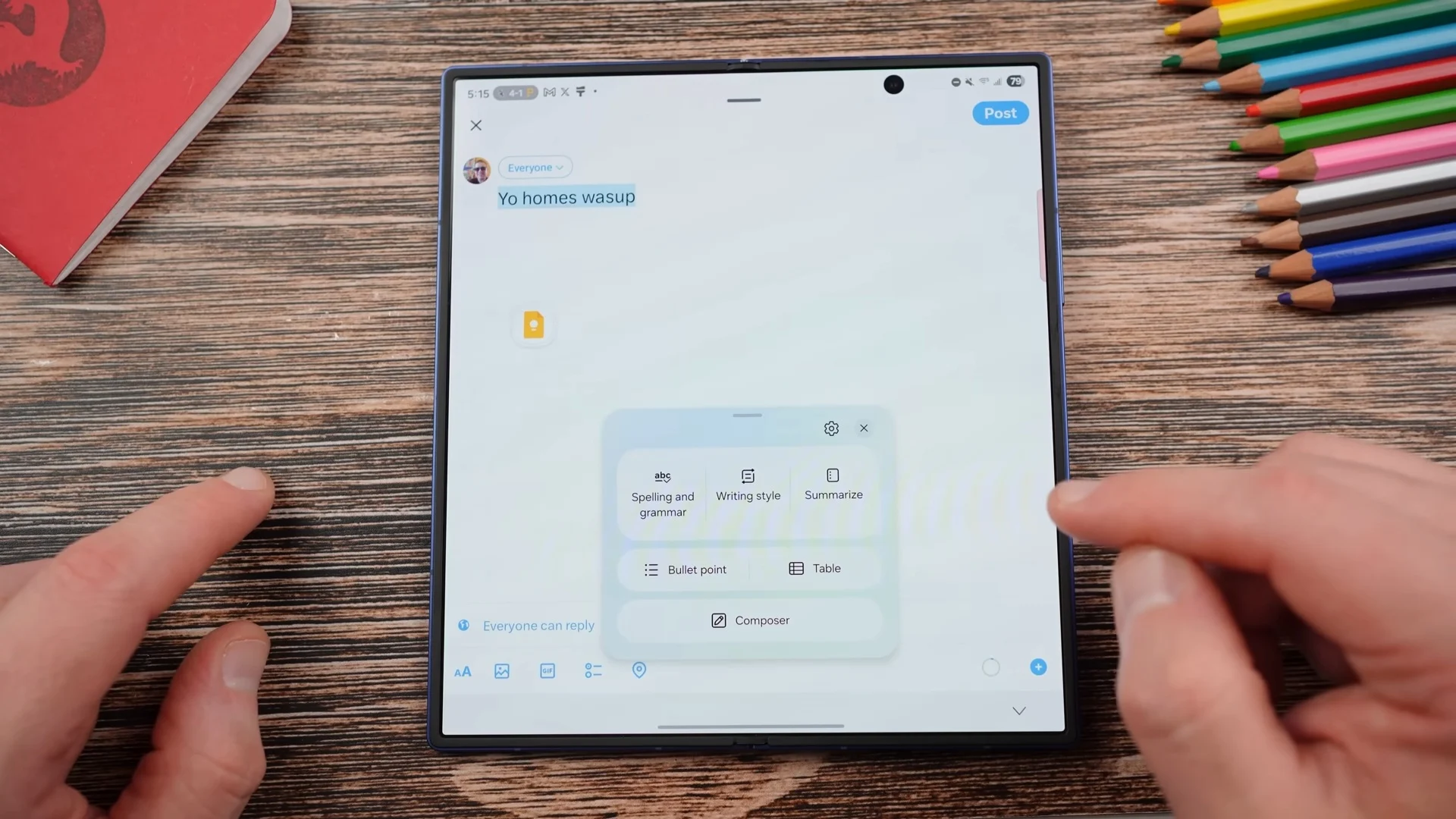
Când utilizați Galaxy AI într -un telefon normal, haideți să luăm un Galaxy S24 Ultra, vi se prezintă caracteristicile Galaxy AI din partea de jos a ecranului. Această secțiune este imobiliară și este fixată în partea de jos. Cu toate acestea, profitând de un spațiu amplu al ecranului, Samsung a introdus o nouă caracteristică care separă caracteristicile Galaxy AI într -o fereastră separată care poate fi deplasată. De exemplu, dacă tastați ceva pe o platformă de socializare și doriți să -i corectați gramatica, puteți selecta textul, atingeți butonul Galaxy AI și toate caracteristicile AI, cum ar fi ortografia și gramatica, stilul de scriere, rezumarea, punctele de glonț, tabelul și compunerea, vor fi afișate într -o fereastră separată. Aceasta profită de ecranul mare și duce multitasking la nivelul următor.
Porniți Legacy Seekbar în galerie
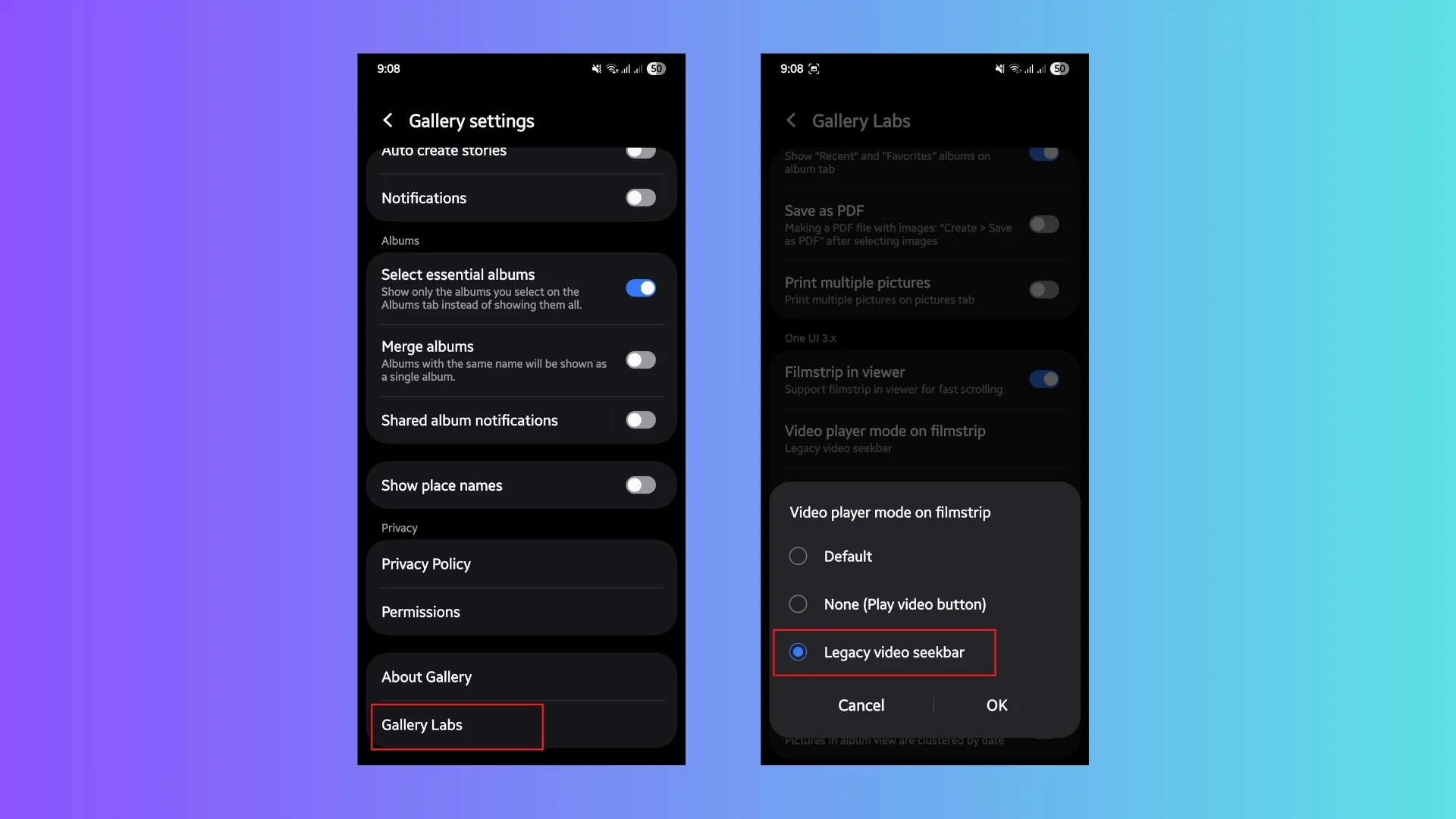
Deși ecranul mare de pe Samsung Galaxy Z Fold 7 aduce o serie de avantaje, există și câteva dezavantaje. Telefonul nu poate fi folosit cu o singură mână. Aceasta poate fi, de asemenea, o mare problemă în timp ce redați videoclipuri în aplicația Samsung Gallery. În mod implicit, atunci când redați videoclipul, trebuie să atingeți videoclipul și să derulați orizontal prin filmul pentru a căuta înainte sau înapoi. În timp ce pentru videoclipuri mai scurte, este bine, pentru videoclipuri mai lungi, poate fi enervant. Cea mai bună parte, puteți activa Legacy SeekBar în aplicația Samsung Gallery, dar această caracteristică este ascunsă. Pentru a o activa, trebuie să deschideți aplicația Galerie , să atingeți setările , să derulați în jos și să selectați despre , să atingeți versiunea de câteva ori pentru a activa Galerie Labs . Mergeți la Gallery Labs și sub secțiunea One UI 3.X , atingeți modul Video Player pe Filmstrip și selectați Legacy Video SeekBar . Acum, când joci un videoclip în galerie, vei vedea un SeekBar, făcând mai ușor să mergi înainte sau înapoi.
Adăugați data și luna la bara de stare
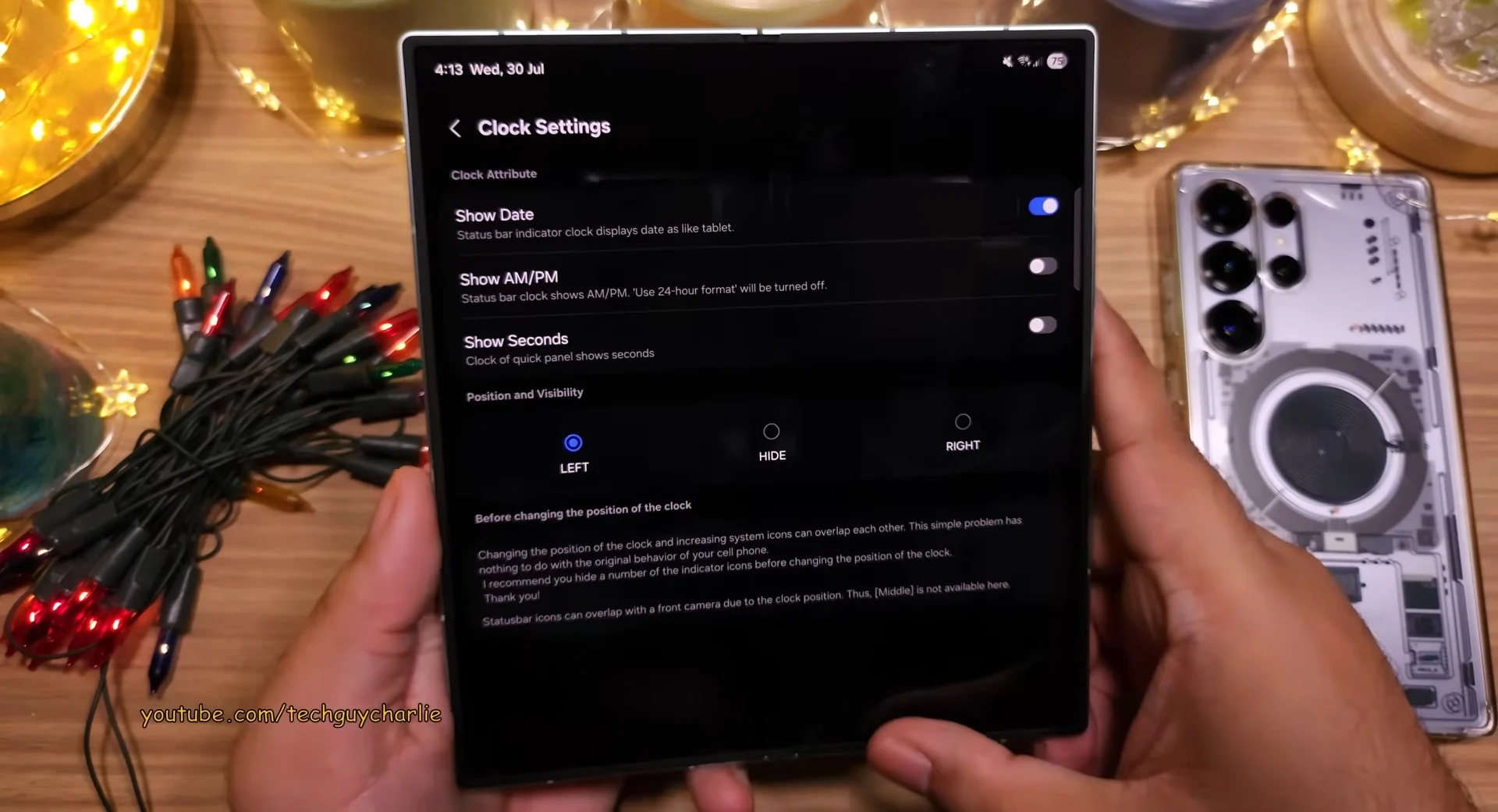
Deoarece vorbim despre un pliabil cu un ecran interior de 8 inci. Cu atât de multă proprietate imobiliară, în timp ce notificările aplicațiilor arată bine și sunt mai puțin aglomerate, atunci când sunt curățate, există o cantitate bună de spațiu gol. Pentru a completa acest lucru, puteți adăuga informații despre date și lună la bara de stare. Deși aceasta nu este o caracteristică exclusivă Galaxy Z Fold 7, este aptă pentru un telefon pliabil cu un ecran mare. Trebuie să instalați aplicația de blocare bună din magazinul Galaxy , apoi să deschideți aplicația, să instalați modulul QuickStar . Deschideți modulul QuickStar , selectați setările de ceas și comutați opțiunea Data Show . Veți vedea că, în afară de moment, panoul de notificări va arăta, de asemenea, ziua, data și luna. Există câteva opțiuni de personalizare disponibile atunci când atingeți la comutarea datei de afișare .
